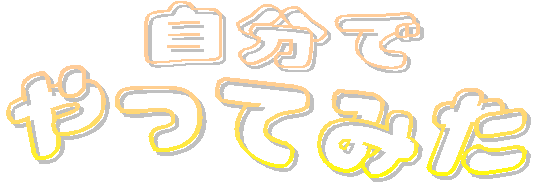
注意 : 自分でやるということは、自分の責任でやることです。
このページに書いたことは、お勧めできることとは限りません。
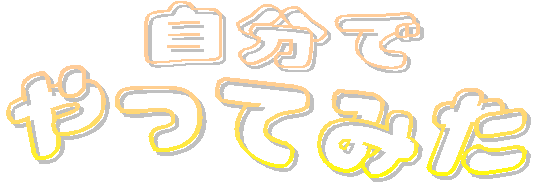
注意 : 自分でやるということは、自分の責任でやることです。
このページに書いたことは、お勧めできることとは限りません。
★井戸掘り兄弟の巻ある日、畑の作物の水やりに疲れた老人が、息子2人に「畑に井戸を掘りたい」と言いました。
実は20年ほど前に、別の畑に親子で井戸を掘った(打込んだ)ことがあったのです。
そのときから、エンジン付き自吸式ポンプがあるのです。息子(兄)は水道材料店で、先端を三角錐のように加工され、その近くにに数十個の穴を開けてある
32φの配管(亜鉛メッキ鋼管)を買ってきました。これでまた打込みをするつもりです。息子(弟)はそれを見て「すこし短いと思うよ、前は5.5mの物を使ったけど、これは4mだから」と言い
ました。兄はすぐに「それでは、これでどう」と25φの配管2mと異径継手を用意してきました。
継いで6mにするつもりです。翌日、作業開始前に近くの井戸の水位を確認してみると、地面より3mくらい下が常水位のようです。
弟は、「水位は下がるし、エアーを吸うおそれもあるので、やはり全長4mでは不足しそうだ。6mで
すこし余るくらい」と確信を持って言いました。作業開始時の高さを下げるために、兄弟はスコップで穴を掘りました。交代で掘ったけれど疲れたので
深さ1.3m位でやめました。兄が、3mくらいの木製はしごの先端に、はしごと同じくらいの長さの2本のつっかい棒を縛り付けて
3脚はしごを作りました。しっかりした足場を確保するためです。穴に立てかけたパイプを老人が支え、兄がはしごの根元を押さえ、弟がはしごに登りました。
事前に発電機と、それにつないだ電気式のブレーカ(チッパとも呼ぶ削岩機を小さくしたような物)を用意
しており、それをパイプの上部先端にあてがい、押さえ込みながらスイッチをいれました。「ッガガッガガッガガ」、音はすれどパイプはほとんど沈まない。弟はすこし不安になってきた。
兄はそれを見て「はいってる。入っている」と、呼びかけた。パイプ先端に取り付けた仮付けの継手は、
ブレーカが振動しながら打付けるため、相当熱くなってきている。
交代でブレーカを押さえるも、しばらくするとパイプの貫入が止ったように思えた。今度は大ハンマの出番だ。はしごの上で弟がハンマを振るう。急ごしらえの3脚式はしごは安定感があり、
渾身の力でハンマを振るうと、確かにパイプが貫入してゆく。交代し、また方法も変えながら打込んだ。
およそ地下1m付近まで打ち込んで、さらに配管のねじにシールテープを巻いて2mのパイプを継足し、
再び、ブレーカにぶら下がるようにして配管を土中に貫入していった。前回(約20年前)の井戸堀は、3角錐状に長い棒を組んで頂部に滑車を取付け、パイプの中に通すよう
に棒の付いた錘を、ロープで引き上げては落として打ち付けたが、今回は道具の手配の都合で工法を変
えている。今回の用具での、高所の作業性については、パイプを継足式として正解であったようだ。
さて打込んだ配管にソケット、ニップル(継手関係)を取付け、ポンプの吸管(サクション)を接続し、自吸式
エンジンポンプを起動した。しばらくすると、濁った水が吐出管の先端より勢い良く噴き出した。
そのとき、疲れた兄弟の顔にも笑みが浮かんだ。数秒後には容器を持った弟が、澄み始めた水を汲みながら、「まだ、砂がかなり上がって来ているよ」と
言った。
老人も兄も全く意に介さず、パイプの周囲の穴を埋め始めていた。
事のあった時期 : 2001年10月人 物 : 息子(弟)は当ページ管理者
場 所 : その昔(升田堤が出来る以前)は河川でもあった所、現在は畑
★ノートパソコンのハードディスクをドミノ交換する!の巻
メモリーが安くなっています。ノートパソコン用もかなり安くなりました。
それでは追加と、私の常用しているノートパソコン用をカタログを見てみると、PC/66用が該当し、それが
異様に高いではないですか。以前はPC/100やPC/133のほうが高かったのに・・・。
適合表を見るとPC/66だけが書いてあります。
気を取り直して古いカタログで確認してみると、上位互換との表現があり高いPC/100やPC/133が使え
るようです。要するに高い物を推奨する方針でしょうか。 結局、安いPC/133用にしました。
さて、本題のハードディスク交換です。所有しているうちの東芝製セレロン400、ハードディスク6.4GBと、
IBM製ペンティアムMMX166MHz、2GBの2台のハードディスク容量が不足ぎみで困っていました。
ノートパソコン用9.5mm厚ハードディスク20GBが、1万円強で入手できるようになりましたので、交換に
踏みきりました。
写真の東芝製と同様に、IBM製もハードディスクを簡単に引出すことが出来ました。
デスクトップ型より簡単です。1〜2本のプラスねじを外すだけであとは手で簡単に外せます。
コンピューターの初期状態復元か、OSのクリーンインストールを行うのであれば、簡単です。
(機器の適合性には不安が残り、確認のすべがほとんど無いのですが)
東芝6.4GBが20GBになりました。そして、IBMの2GBの代わりに余った6.4GBを入れます。
2台のハードディスクがともに3倍に増強です。一粒で2度おいしいグリコ (年がばれます)
ところが、欲を出して「既存のハードおよびソフトの設定をそのまま移行」させたい。と思いました。
上のアダプタでデスクトップパソコンにつないで、ハードディスクの内容を全部書き出し、
そして新しいディスクをフォーマットして、ハードディスクの内容を書き込む。
これでOK、と浅はかに実行し、新しいディスクをセットしたところ、エラーメッセージのみで先に
進みません。 どのキーを押しても反応は変わりません。
ハードディスクを起動ディスクとして認識しないのです。BIOSをさわっても解決しません。
元のハードディスクに戻すと何の問題も無く起動します。
いざと言う時には元に戻せるのことを救いに、繰り返しトライしました。
OSはウインドウズ2000です。場合によっては新規インストールもやむなしと思い、CDより
ブートしてインストールを開始しました。
ハードディスクそのものは認識し、パーテーションもウインドウズが入っていることも確認でき、
インストールにおいてフォーマットにつながる選択肢を極力避けました。
上書きインストールを狙ったのです。
結果は、データやプログラムファイルは残ったのですが、アプリケーションプログラムは起動
せず、各種の設定も初期化されています。
ごみファイルが継承されただけで、クリーンインストールの良さもありません。
あきらめずにフォルダ名をながめてみると、WINDOWSフォルダとWINNTフォルダがあります。
中身を見ると、WINNTの方は全く新しく書き込まれており、WINDOWSの方はなつかしいこれ
までのものです。
基本的な構成は同じで、2重に置いてもハードディスクの無駄です。
Documents and Settingsのフォルダのなかにも、これまでのものが残っていました。
OSはWIN98SE→ME→2000と変則的なアップグレード遍歴があるのですが、そのせいなの
かどうかはわかりません。
WINDOWSフォルダの中身をせっせとWINNTにコピーしました。中には使用中でコピー不可の
ものもあるためです。 (デスクトップパソコンに再度取付けて、一気にやればよかったかも)
また、Documents and Settingsのユーザー設定情報も、新規ユーザー名の方に古いものを
コピーしました。
その結果、完全ではないんですけれど、基本的な設定は回復しました。
一段落して、余ったハードディスクを次のIBMノートパソコンに移すべく、同じようにデスクトップ
パソコンを使用して中身を書き写しました。
そのディスクをノートパソコンにセットすると、案の定、エラーメッセージで、そこから全く進む
ことが出来ません。
でも、この問題は経験済みですので、あわてませんでした。
このIBMパソコンは、WIN98をクリーンインストールして使用していたものですので、WIN98を
フロッピィの起動ディスクより起動し、上書きインストールしました。
多少のメンテナンスが要りそうですが、問題なくうまく移行できました。
なんとか、当初の目的である、「3倍容量ディスクのドミノ交換」と「環境をそのまま移行」を
達成できましたが、後者のほうは「結構てこずった」というのが感想です。
その後バックアップ用のソフトが世の中に多く出回っていることを知り、「もう少しうまい方法
が有ったかも」とも思いましたが、自力でも何とかこなした満足感が残りました。
★リモコン、ゲームコントローラーの押しボタン接触不良を直す
職場のTVリモコンでやってみたら、意外に好評だったので紹介します。
リモコン類のボタンに、以下のような症状があった場合は有効かもしれません。
・ボタンを強く押し込まないと反応しなくなり、徐々に悪くなってくる。
・電源スイッチなど使用頻度の高いボタンに、上記が多い。
・リモコンの電池寿命が短くなる。
TVリモコンの場合、部品として取寄せも可能です。また、大型電気店やホームセンター
にある汎用のリモコンも使用可能です。うまくいかない時はこれを買ってください。
まず、こわすのを覚悟で裏蓋をこじ開けます。
プリント基板と、押しボタンの裏にあるシリコンゴムのような材質の特殊な形状のシートを
分離します。押しボタンの裏側の黒い部分(導電性のゴム?)が、プリント基板の数ミリ角
(丸のことも)のメッシュ状のパターン部分に押し付けられる構造になっています。
このメッシュ部分が汚れているので、エタノール等と綿棒などで汚れを取ります。
押しボタンの裏も汚れをふき取ります。ティッシュの方が綿棒より手っ取り早いですが、
繊維が残らないよう注意が要ります。後は元通りに組み立てます。
ゲームのコントローラー類も、同様の構造の場合に有効です。
ファミコン類のソフト用カートリッジの接点も、同様に拭取ると接触不良が直る事が多い。
説明用の写真がありませんが、そのうち画像でも紹介したいと思います。。
エタノールはベンジン等や溶剤でも良いのですが、周囲の塗料などが溶けて逆効果になる
場合もあるので、汚れのみ取るよう手早くする必要があります。
電池寿命の変化の理由は、汚れにより若干の電流が常時流れているため放電し、電池
寿命が短くなると思われます。
導電性のゴム?が磨耗や経年変化しているため、完全に新品状態に戻るわけではありま
せんが、末永く使ってやりましょう。
★ [追加版] TVリモコンの接触不良を直す
SONYから市販されているテレビ・ビデオ兼用の汎用リモコンが不調になりました。
上の例と同様に、下の写真の基板上の汚れを拭取りました。
|
上が押しボタンの裏で、下の波型パターンに黒い部分が押し付けられる。 このパターン部分は、物によっては金メッキされている。 |
従来の例では、これにて一件落着!となるはずでした。
しかし今回はこれで直らず、ちょっと様子が違います。
押しボタンの裏を拡大したのが上ですが、通常は黒い導電性ゴムで出来ていると思っていた
部分が、白っぽくなっています。導電性ゴムで出来ているのではなくて、導電性の塗料が塗ら
れていたところが、徐々に剥げて薄くなってきたようです。
(使用頻度から考えると、製品の品質に疑問を感じます)
いくら汚れを拭取っても、これでは直りません。
そこで、下の写真のように導電性があるアルミテープを貼ってみました。
雑な仕事が丸見えですが、機能的には支障ありません。
(ゴムの接着性が悪く、不用意に押さえると皺々になってしまいました)
あとは、元通り組み立てました。こじ開けたためのガタが出たので、ついでにアルミテープで
補強しました。(見栄えは悪いのですが、ビニルテープよりネバネバが出にくいのです)
★デジカメ オリンパスC‐920ZOOMを直す (下の注意書きを、よく読んでください)
ベストセラーであったデジカメ C‐900ZOOMシリーズの電源はレンズバリヤを開くことで入る。
「最近は、バリヤ部分を押さえたままでないと電源が切れてしまう」との症状が出ていて、
持ち主は 「130万画素で、新製品の値段を考え合わせると、修理に出すことをためらうが、
捨てるには・・・・・」 と言うことでした。
そこで、昼休みに修理し、本ページの俎上にのせることにしました。


9本のビスを外すと、簡単に前後のカバーが外れる。

電源スイッチは、黄色い配線がつながっている部分です。
接点部分は、固定しているビスを外し浮き上らせた状態です。
レンズカバーをスライドさせると、黒いカムが回転し接点を接触させる構造となっています。
ON時にレンズの繰り出しと回路の起動が重なることや、ズーム機構にも電力を消費するため、
接点に熱を持つこと。カバーとレンズの間の隙間から、外気や埃が入りやすい場所であること。
などの要因もあり、接点に酸化皮膜が出来てしまったようです。
接点の間に紙やすり(手元にあった耐水#800を使用)をはさみ、接点を磨きます。
後は、元通りに組み立て。
配線をカバーで挟み込まないように、注意が必要です。
単3形電池が使え、いくら撮ってもサクサク処理ができる130万画素カメラが復活!!
※ カメラを分解する時の一般的な注意
(”写るんです”のフラッシュ付きでも同じです)
ストロボ発光の駆動回路には、数百ボルトの電圧がかかっています。
電池を抜いても、コンデンサによって長時間 高電圧が残ります。
感電すると、かなりのショックを受けます。
★画面が死んだノートパソコンを直す
本ページのハードディスク交換で紹介したノートパソコンとは別の、ダイナブックDB60P/4DA
の液晶画面が表示しなくなりました。
我家では2番目に高性能で、購入後1年半程度経過です。
液晶画面を開閉する蝶番付近がひび割れしています。
外付けモニターを接続し、パソコンそのものは正常であることが確認できました。
液晶への接続ハーネス等の損傷を予想しながら、分解しました。

中身は意外に部品数が少なく、CPUファンとヒートシンクが結構大きい。
蝶番付近でも配線類の異常は見当たらず、ハーネスのコネクタ接続部がすこし浮いていたように思い
ます。蝶番付近がぐらついて、引張られていたかもしれません。
液晶の裏を含め、配線とソケットの接続部を一通り挿し直しました。(結果的には、これで直りました)
液晶裏のソケットが一番疑わしいと思います。(その後の再発で、原因は液晶裏のソケットと判明)
フィルム状の配線が多くて気を使います。
そして、組立て直し起動すると、ウインドウズ起動画面が表示!!
写真は修理後ですが、修理に使ったアルミテープの光っている付近から、スピーカーの輪郭に沿って向こう
側へクラックが入り、画面の開閉によってグラグラ動いている状況でした。
蝶番の動きはかなり渋いものですが、その力を受けるべき部分にスピーカーの開口があるために、筐体の
強度が不足気味のようです。

瞬間接着剤ではうまく接合せず、写真のように白い汚れが付着してしまいました。
アルミテープで仮に固定して様子を見ました。
再び同様に不調となったため、再修理しました。
内側のひびの様子。汚れは接着剤です。
ひびの部分はパンチングメタルが折り込まれている所でもあり、そもそも強度について真剣に考えられて
いないように思います。耐久性を含めた強度について検討されていれば、このような設計はありえないと
思います。
補修後。PPなどの硬質プラスチックが接着できる接着剤は柔らかくて強度不足のため、ステンレステープ、
アルミテープを補強に使いました。
☆愛車の延命策 ダンパー交換 (TOKICO HTS)
私の車はスバルインプレッサ ワゴンWRX 平成7年式 6万6千km走行です。
ペースを上げた走行で感じる多少の不安定さと、夜間ロービーム走行時の光軸でわかるピッチング収束
の悪さから、サスペンションのダンパー(ショックアブソーバー)の減衰力が低下しているのではないかと
思いました。
エンジンはブースト設定等を変更していますので、あと何万km持つかは分かりませんが、タイヤやブ
レーキ、時に排気系、等の一般的な消耗部品を除いて、明らかに性能が劣化するのはダンパーでしょう。
そこで、後の数年を気持ちよく乗りつづけるために、ダンパー交換にふみきりました。
車関係のDIYでは、ひさびさの力仕事でした。
トキコHTSダンパーは次の写真のような純正形状で減衰力は無段階調整式です。調整はロッド先端に
専用の調整つまみを差込んで行うようになっています。純正同等の柔らかさからハードなバネまで対応
できるようです。 私の場合、バネは純正を再使用することにします。
インプレッサは前後ともストラットで、作業はほとんど同じです。手始めにリヤから作業を開始しました。
ところが、リヤのストラット下部を固定するボルトが非常に固く、安物のインパクトレンチでは緩まず、メガネや
ソケットをハンマーで叩こうが足で蹴ろうが、全く緩みません。作業開始の直後から悲観的な気分になってし
まいました。
仕方がないので小休止し、ホームセンターで少しでも長いメガネと延長用のパイプを買い、再挑戦しました。
再開後もあきらめずに乱暴な作業を繰り返していると、CRC 5-56が浸透してきたのか、カキッと音がして
徐々に緩み、次のボルト、次のボルトと繰り返しました。
←ようやく右リヤのストラット下部ボルトを1本外した所です。
インプレッサのリヤの場合は、ドライブシャフト側にナットがあり、アクスルとブレーキ関係を分解しない限り、
ナット側にかけた工具には力を入れることが出来ず、摩擦の大きいボルト側を回す必要があるのが難点です。
整備書ではナットが外(前)側に書いてあるのですが、実車では逆に取付けているようです。
後でわかったのですが、フロント側の脱着は周囲空間の広さ、ナットを直接回せる事からか安物インパクト
レンチで緩んだこと、など、リヤよりはるかに楽でした。
スプリングコンプレッサは比較的簡易な物を使ったので、使用中にだんだんずれてきました。
取扱いには十分な注意が必要です。
ストラット上部のセンターボルトのナットは、「インパクトレンチ厳禁」との注意書きがありました。でも専用の
特殊工具がないと、車両組み付け状態でも軸が共回りして締まりません。やむをえずインパクトレンチを使い
ました。(トルクは低めで)
HTSダンパーは、減衰力調整式でセンターのねじ部(2段階になっている小径部分)が純正品より長めです。
フロント側は特に問題が無かったのですが、リヤはインパクトレンチのソケット内部に軸が底突きしてしまいます。
そのままでは完全に締めこむことができず、1センチ以上?の遊びが出来ます。
深いソケットが有れば何ら問題が無いのですが、夜間の作業中に判ったので次の写真のようにソケットを2個
継ぎたしてしまいました。 (汚く見えるのは下手な溶接です)
後日、近所のホームセンターにディープソケットを見つけ、買ってしまいました。
(ストラットを組付けたヒーローが一転、ごみ同然となった哀れなソケット。 ヤスリで分離手術すべきか!)

作業がほぼ終わったところです。
インプレッサはフロントのキャンバ調整が可能なので、すこしネガティブを強めにしてみました。後でトーを見て
みるとかなりアウトぎみになっています。キャンバースラストとの関係で、多少のトーアウトも問題ないようですが、
計5mm位ありそうなので気になります。
でも、運転しても特に異常は無いので、アライメント調整は後回しにしました。
トキコ推奨の初期設定でフロントは4回転戻しなのですが、リヤダンパーはセダンを基準に設計されているので
1/4回転強めの3回転3/4戻しとしました。
試走した結果はハードさはあまり感じられず、じゃじゃ馬気味の取替前より、大人の車になったかな?と言う
印象です。ロールも少なめで、ほぼ同じスピードでのコーナリングでは緊張感が少なくなったように思います。
ハードな設定にした場合には、アッパーマウントのゴムのせいでしょうか、細かなダンピングの効いていない
振動が残ります。私の車の場合は、ある程度ソフトな設定が合いました。
★トー調整
上に書いたように、トーが開き気味で運転していましたが、舵角が一度で決まらずアクセル操作で修正しよう
としても反応が一定せず、今ひとつしっくりこないので、トー調整を行いました。
片方のタイヤにスチールのメジャー(コンベックス)の先端をテープで貼り付け、もう一方のタイヤには基準線を
描き入れて、車を1m位前後に移動させて前側、後側と交互に左右タイヤの距離を測りました。
測るたびに寸法が変わるので投げ出しそうになったのですが、よく考えるとネガティブキャンバーを強めに付け
ているので、測定する高さが少しでも違えばmm単位の誤差が出ること、タイヤもすこし斜めに変形していること
により測定高さの影響を受けることが判りました。
トーがほぼ0付近になるよう見当を付けて、何回かに分けて片側のタイロッドを短縮方向に調整しました。
運転した感想は、「ステアリングの切り込み量が少なくて済み、アクセルワークでコーナリング中の微修正が
効くようになった。うーん!思い出した。この感覚だ」
操縦安定性について : 空気圧調整(窒素充填のため、窒素圧)、ダンパー減衰力調整、キャンバー調整、
トー調整と、変更すればそれぞれ確実に運転時の感触が変わることを実感できます。
ある程度の調整幅を持つ部分を設定するのは、自己責任・自己満足の世界ですが、何か得したような気分
になります。やってみれば自信がつきますが、不安を感じる場合はプロにまかせましょう。
★シートの丸洗い
梅雨の晴れ間に、車のシートを丸洗いしました。中央部に溜まっている水に洗剤のような泡が見えますが、
水洗いです。
冬の間、静電気に悩まされて、今年は「エレガード」とかいう帯電防止スプレーを使いました。
スプレーを使った後はしばらくビリッとこないのですが、効果が切れるとバシッときます。
何度も繰り返すうち、ステロイド系の医薬品のリバウンドのように、一時押さえには効果があるが、やめると
逆効果ではないかと思いました。関連が有ると思うのですが、綿の衣類の時に静電気が多いことに気が付き
ました。化繊とかなら常識的なのですが、なぜ綿の服で静電気が多いのか。
また、今年は初夏になっても、かなり強力な静電気が生じます。油断しているだけに、衝撃が大きいです。
エレガードやそれ以前に使用したシートクリーナーがシートに蓄積し、結果的に静電気の原因になっていると
想像して、シートを丸洗いして洗い流すことにしました。
シートレールを固定する5本のボルトを外し、一輪車(運搬用)の上で洗い、水切りに傾け、また移動して天日
乾燥しました。運転席と助手席をやっつけるには結構面倒でしたが、シートの下から500円玉の収穫がありまし
た。
水洗いするとエレガードの成分、陽イオン系界面活性剤と思うのですが洗剤のような泡が立ちました。
乾燥後でも、ウレタンスポンジにしみこんだ水がなかなか乾かないので、しばらくはタオル等を敷く必要がありま
す。
☆静電気対策その後
その後、相変わらず静電気に悩まされ始めたので、シートの表面に導電糸を縫いつけることを考えました。
しかし、有名な導電糸「サンダーロン」は身近な所では手に入らず(東急ハンズに有るらしいが)、代わりに手に
入れた「せいでん」はテスターで測ってみると電気抵抗が高い。やむなくチャッカマンの点火器での放電試験で、
よりましな金、銀のラメ糸をシート表面に縫い付けました。効果は多少有りましたが、まだ電撃があります。
静電気の発生の要因として、摩擦があります。押付けて離すだけではほとんど静電気は発生しません。
強い摩擦を伴う場合に発生します。 → 摩擦を少なくする → 滑りやすい物を塗る →
「アーマーオール」を布に滲ませ、こするように塗ってみる。
衣服に付くとどうなるか気になるが、家族も高い服は着ないので気にしない。
結果良好。ラメ糸縫付けとの相乗効果かも知れないが、今のところほとんど電撃は感じられない。
安全に直結する部分なので、自分での交換をお勧めするものではありません。
車関係★DIYの心得と注意 ←(青春指南役さんのHPより) をよく読んで下さい。
車のフロントブレーキのパッドが減っていることに気が付きました。
6年位前に標準のブレーキの効きに不満を感じて社外品のスポーツパッドを取付け、その後6万kmほどを走った
のですが、前側のパッドが下の写真のように使用の限度となりました。後ろ側のパッドは新品とさほど変わらない
状態でしたが、前後バランスを考え両方とも交換することにしました。
| 旧(上)新(下)
のパッドを向い合わせに。 純正の場合には磨耗限度のインジケーター(ただの金属板)が付いていますが、社外品には無いので早めの交換が望ましい。
|
今回は、プロジェクトμのHCチタン改という0〜800℃対応のものを通販で手に入れました。
交換作業は車によって異なりますが、比較的簡単なものです。
| GF8C型インプレッサの場合。
キャリパ下部のボルトを外し上に持ち上げ、パッドを手前(または奥)に外します。 針金などでキャリパを上から吊ると、後の作業が楽。 |
|
| 新しいパッドを取付けるためにキャリパのピストンを押し込む必要がありますが、過去にブレーキオイルを補充していると、写真のようにブレーキオイルがあふれそうになります。
私の場合、キャリパ上部のエアブリーダーからエア抜きを兼ねてブレーキオイルを抜きました。 |
|
| キャリパのピストンやパッドとの接触部(※注、摩擦摺動部ではありません!)に、専用のグリスを少量塗りつけます。
以前のパッドに付属のグリスが残っていたので使いましたが、今回のプロジェクトμには付属していません。おまけでTシャツが付いていたが、グリスの1gの方がありがたい。 ローターが軸方向に固定されていないので片手で定位置に押さえつけながら、キャリパを元の状態に。 左はおおむね作業終了。 |
交換直後は、油圧がしっかりかかるまで全くと言っていいほどブレーキが効かないこともあり、
またパッド面が多少馴染むまでの数kmは効きが曖昧で雪道運転のような慎重さが必要です。
しばらくしてパッドを外し当たり面を確認すると、前輪側パッドは前のパッドによって付いたディスク外周の段差に乗り上げ
ていました。前輪側は新しいディスクに変えた方が良かったようです。
段差を避けるよう、パッドの面取りをしました。
先日、ノートパソコンが突然故障しました。
(先に書いた「画面が死んだパソコン」とは別物で、「ハードディスク交換をドミノ交換する」で紹介した物です)
故障の症状は、起動時のメーカーロゴが表示されたままで、そこから先に進みません。
F1〜F12のキーやEsc、Ctrl、Shiftなどのキーを操作してもセーフモードやバイオス画面にも至らず、唯一Ctrl,Alt,Delete
の同時操作で、はやいカーソル点滅のみの画面に切り替わるだけでした。
フロッピーの起動ディスクやCDのOSディスクを入れても、ドライブは回るのですが読み込むような反応は一切ありません。
バックアップを取ってないデーターが多く、仕方がないので壊れたノートパソコンからハードディスクを取出し、写真のような
USB接続用キットを使って別のパソコンにデーターの移植を行いました。
USB2.0で別電源要らず。コンパクトで便利な外付けハードディスクとして再活用を考えました。
しかし、ハードディスクには異常が無いことがわかり、まだ3年も使っていないダイナブックSatellite 2590Xを
このまま捨てるのはしゃくにさわるので、ノートパソコンを分解してみました。
画面中央上部にあるのがCPUです。左のシートシンクと右の固定金具を外して剥き出しにしたところです。
セレロン400MHzです。
ヒートシンクを裏返したところです。
ここで、CPUとヒートシンクの密着度に疑問を感じました。

やや偏った状態で押付けられくっついていたようで、CPU表面の色(汚れ)にムラがありました。
(ファンから落とした埃も写っていますが)
スイッチを入れてすぐに異常になるので、まさか「熱」とは思っていなかったのですが、突然の故障とはいえ、
特定のソフトでよく固まるなど、多少の前兆的な不調があったことを思い出し、放熱の問題だったのか!
と気づき、CPUとヒートシンクの接触面を清掃し、慎重に組立てなおしました。
結果は 直りました。 また、しばらくは使えそうです。
毎日の起動・停止で、ヒートシンクが少しずつCPUから浮き上がってきたのでしょうか。
カーナビの購入候補に上げていた機器が、カーショップで激安になっていたため購入。
別に取付けスペースがないため、2DINのオーディオ一体型としました。
・TVアンテナの取り付け
フイルム状の前面窓貼りつけで、場所はとりませんが、やり直しがきかないので慎重に。
感度は??です。
アンテナとしては2本ずつが1組となって、左右1組づつです。
無駄と思える長いケーブルが付いているが、そのまま使用。
Aピラーの内装トリムを外してケーブルを収納した。

長方形の2つは給電部です。VHFからUHFまでカバーしているためかラインには折り返しがある。
私の住所付近ではUHFだけなので、UHF専用とすればもう少しコンパクトで効率的なものができそう。
・GPSアンテナの取り付け

運転席前面右の隅に、両面テープで張付け
後に、衛星の受信状態を確認してみると、近くにアルミ箔をおいたとき受信レベルが上がる事を確認。
上の写真のGPSアンテナの下に、あらためて付属のアルミシートを貼り付けました。
・車速パルスの接続

ECU配線より分岐。
・パーキングブレーキ信号は、無視してグラウンドへ。
・リバース信号の接続
後退灯の配線が運転席付近では見つからなかったので、テールランプ配線まで接続。
・本体の取付け
上記の配線準備が整うと、あとは元のカーオーディオと置換えるのみ。純正カーオーディオ配線を一般的ギボシ
に変換する配線キットを使っています。元の純正オーディオに戻す可能性がゼロではないので、圧着などの配線
直接続は避けました。
使用して>> TVの受信感度は想像どおり、良いとはいえません。配線の変更により走行中でも見ることが出来
ますが、自宅付近は電波の谷間の弱電界なので走行中には△。
カーナビはバッテリーをはずしても時計合わせが不要なので助かる。
(GPSで時計の同期がとられている)
ほかのカーナビの使用経験が無いので性能や機能について、あまりコメントすることはできませんが、
タッチパネル式なので、使い勝手はよいと思います。

機器の自己診断機能を使用して受信衛星を確認すると、自宅前で5から8個を受信できます。
戻 る 続 く
表紙に戻る